RTFとは、文書を保存するためのファイル形式の一つ。Microsoft社が定めたもので、同社のソフトウェア(ワードパッド)で利用されるほか、仕様が公開されているため他社のソフトウェアにも対応しているものが多くある。Wordが装備されていないパソコンでも、ワードパッドがあれば.rtfが開けます。
ここでPDFをRTFに変換する方法とソフトを紹介いたします。使っているソフトは「PDFelement 」で、下記より無料ダウンロードして、手順に従ってPDFをRTFに変換してみましょう。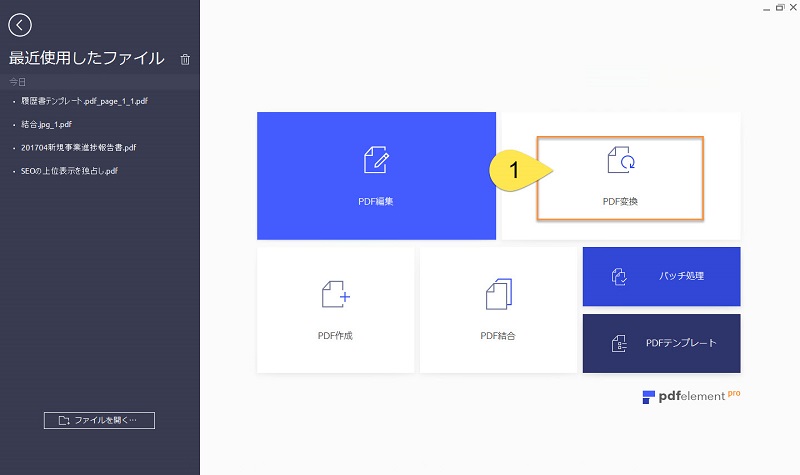
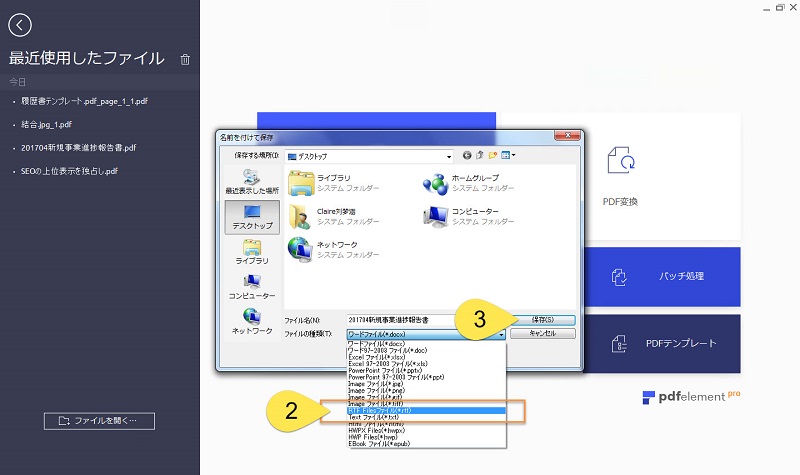
選択完了後、「保存」を押して、PDFからTIFFへの変換が完了です。
→関連記事:PDFをWordに変換する三つの方法
→関連記事:PDFをjpeg画像形式に変換する五つの方法
以上、「PDFelement」(PDFエレメント)で、PDFからRTFファイルへの変換方法を紹介いたしました。操作の簡単さや、コスパの高さからみれば、RTF変換のご要望者にとっては重宝の一品ではないでしょうか。
この文書または製品に関するご不明/ご意見がありましたら、 サポートセンター よりご連絡ください。ご指摘をお待ちしております!
役に立ちましたか?コメントしましょう!